
インスタグラムはリアルタイムで更新するのが基本です。そんなインスタグラムにも「下書き」という機能があります。
下書き機能を利用すればインスタグラムを作成している途中で用事ができてしまったり、なかなか気に入る加工ができない時に編集した画像を保存しておくことができます。
下書き機能を使えば慌てずに更新できますし色々な投稿を用意すれば精査することもできます。当記事では下書き機能の使い方をご紹介します。
※本記事のスクリーンショットや公式ヘルプページ情報は、2019年1月時点のものです。今後のアップデートにより、画面が異なる可能性があります。
1. 下書き保存とは
投稿途中の画像・動画に何らかの編集を加えたときに下書きして保存しておける機能です。
写真のフィルター加工やテキスト、位置情報など投稿をシェアする前の情報を全て保存できます。この機能を使えば投稿を準備しておけます。
2. 下書き保存の方法
2-1. 画像や動画を加工する
新規に投稿するとき画像や動画を加工して「次へ」をタップすると「シェアする」画面に進みますが、「シェアする」画面に進まずに左側の「<(戻る)」ボタンを選択します。
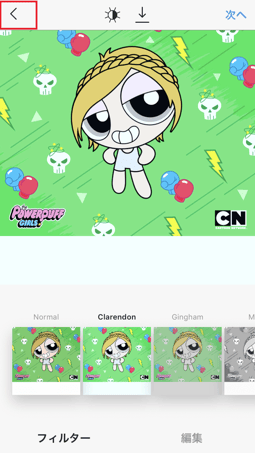
2-2.「このまま戻ると、編集内容は破棄されます。」とメッセージが表示される
「下書き保存」をタップすればOKです。
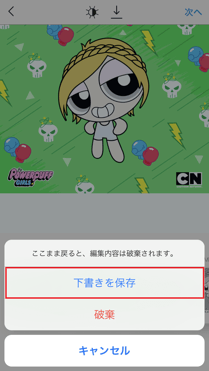
3. 下書き保存した画像(動画)を投稿する方法
ここでは動画の投稿方法をご説明します。
3-1.「投稿ボタン」をタップしてカメラロールを開く
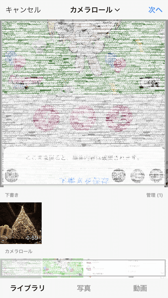
3-2. 保存した下書きの中から投稿したい画像を選ぶ
「投稿ボタン」をタップしてカメラロールを開きます。カメラロールの中段の左隅に「下書き」と書かれています。
右隅に「管理」と書かれているのは下書き保存されている枚数です。( )内に書かれているように筆者のスマホに下書き保存された画像は2枚です。
4枚目以降の画像を編集したい場合は「管理」をタップしてください。
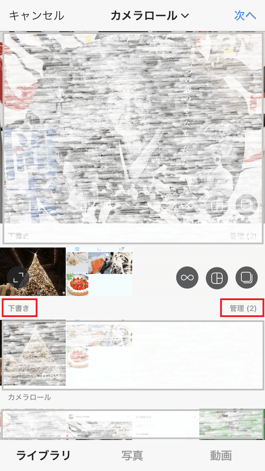
3-3. カメラロールの中段の左隅に「下書き」と書かれた場所をタップして投稿したい画像をタップする
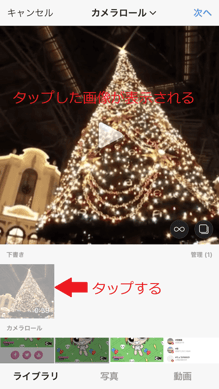
筆者のスマホに下書き保存された画像は()内に表示されているように2枚ですが4枚目以降の画像を編集したい場合は「管理」をタップします。
下書き保存の上限は10枚です。複数枚投稿を下書き保存することも可能です。
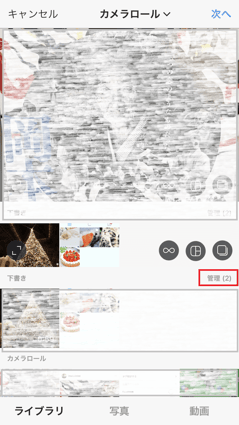
3-4. 通常投稿の画面が表示されるのでそのまま投稿する
「次へ」をタップすると通常投稿の画面が表示されるのでそのまま投稿してください。
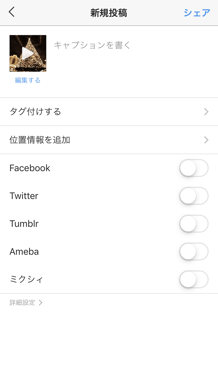
4. 下書き保存ができない時の対処法
下書きが保存できないときは以下の3つを確認・実行しましょう。
なお、ストーリーズの下書き機能はありません。フィードだけの機能です。
4-1. フィルターをかけているか確認する
画像(動画)を加工しなければ「戻る」ボタンをタップしても「下書き保存」は表示されません。
画像(動画)にフィルターをかけたり編集するなど加工してから「戻る」ボタンを1回タップしてください。
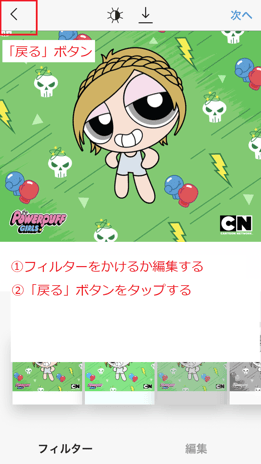
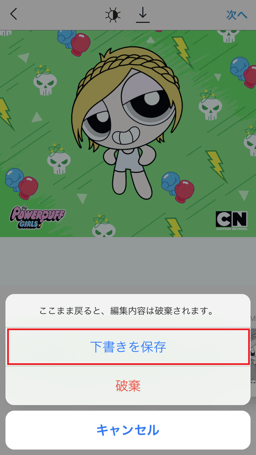
4-2. キャプションをつけているか確認する
フィルターをかけたり編集しないで投稿する場合、投稿画面で何か文字を入力して「戻る」ボタンを2回タップすれば「下書き保存」が表示されます。
1回しか「戻る」ボタンをタップしていないとフィルター(編集)画面が表示されます。
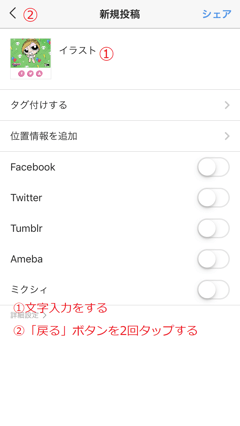
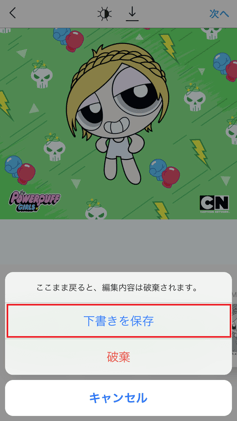
4-3. バージョンは最新か確認する
古いバージョンを利用していると不具合が出やすいので常に最新のバージョンを利用するようにしてください。
APP STOREで「インスタグラム」と検索したとき「アップデート」と表示されていたら最新バージョンではないので「アップデート」と書かれた部分をタップしてください。
アップデートされると「開く」と表示されるようになります。
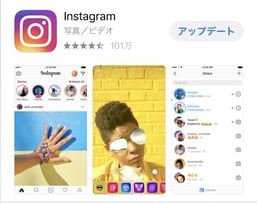
最新バージョンにアップデートされているアプリは「開く」と表示されます。
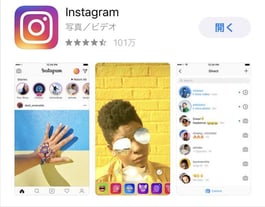
5. 保存しておいた下書きを破棄する方法
- 「投稿ボタン」をタップしてカメラロールを表示します。
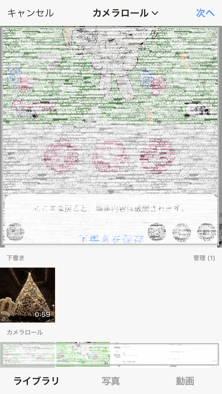
- カメラロールの「管理」をタップします。
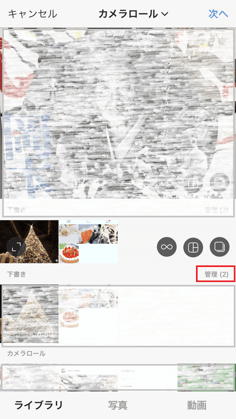
- 「下書き」画面で「編集する」をタップします。
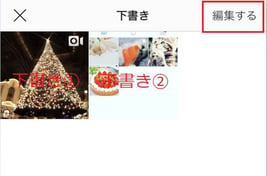
- 「破棄」画面で破棄する画像をタップします。
破棄する下書き②に「レ点」がつきます。下には「投稿を破棄する」と表示されるのでタップします。
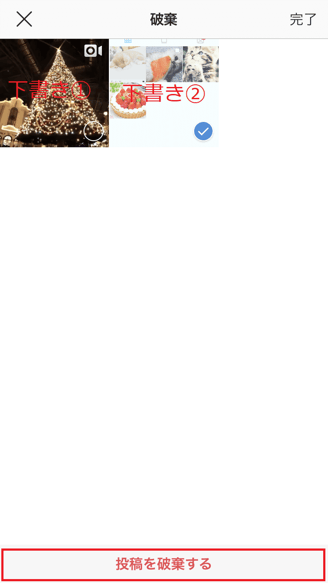
- 「よろしいですか?」とメッセージが表示されます。
ここでも「投稿を破棄する」をタップします。
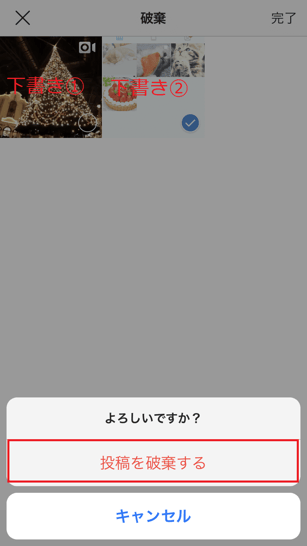
- 下書き②が削除されました。
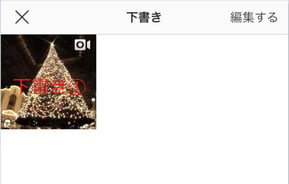
まとめ
当記事ではインスタグラムで下書き保存する方法をご説明してきました。
インスタグラムはリアルタイムでの投稿が基本ですが、写真の質や文章にこだわりたいものです。
時間のあるときに文章を書き直したい、タイミングをみて投稿したいと考えるインスタユーザーにとって下書きは便利な機能ではないでしょうか。
急いでいる時や後で写真を追加したい時などはぜひ下書き機能を使ってみてください。
下書き保存は個々のデバイスでおこなうので他のユーザーと共有することはできません。企業など複数の人数でインスタを運用している場合はあまりメリットを感じられないかもしれません。
しかし時間の制約がなくクオリティの精査ができるのはインスタユーザーにとってメリットではないでしょうか。